Ik heb de Thunderbird e-mailclient geconfigureerd om te voorkomen dat koppelingen worden geopend wanneer ik erop klik. Dit klinkt misschien sommigen vreemd, omdat het minder handig is om links in e-mails te openen, maar het verbetert de beveiliging van het systeem.
Sommige Thunderbird-gebruikers kunnen echter problemen ondervinden bij het openen van koppelingen in e-mails, hoewel ze liever hebben dat deze voor hen beschikbaar zijn. Als u een van hen bent, lees dan hoe u het probleem in de e-mailclient kunt oplossen. Merk op dat dit slechts een van de oplossingen is en dat dit misschien niet de oplossing voor u is. Ik raad je aan het Mozilla Zine-artikel te lezen voor aanvullende oplossingen die je kunnen helpen het op te lossen als het probleem dat hier wordt gepubliceerd het probleem niet voor jou oplost.
- Open het Thunderbird e-mailprogramma en wacht tot het niet actief is.
- Klik op Extra > Opties om de instellingen te openen. Als u slechts één Thunderbird-knop hebt, klikt u op de knop en vervolgens op Opties daar.
- Schakel naar Geavanceerd > Algemeen en klik hier op Config Editor .
- Filter op de term network.protocol-handler.external-default door deze te kopiëren en in het zoekveld bovenaan te plakken.
- De waarde false geeft aan dat Thunderbird geen koppelingen in externe clients opent.
- Dubbelklik op de waarde om deze op true in te stellen.
- Houd de editor voorlopig open.

De wijziging wordt onmiddellijk van kracht en u zou vanaf dat moment links in de standaardbrowser moeten kunnen openen. Houd er rekening mee dat dit het probleem alleen oplost als de waarde van de parameter aanvankelijk was ingesteld op false.
Als dat niet werkt, probeer dan de volgende optie.
- Ga terug naar de editor
- Filter op de term network.protocol-handler.warn-external.http en stel deze in op true met een dubbelklik (standaard is deze onwaar)
- Dit geeft het dialoogvenster "openen met" weer wanneer u voor het eerst op een koppeling klikt waarmee u een programma voor het protocol kunt kiezen. Als u altijd koppelingen in de toepassing wilt openen, vink dan de optie Mijn keuze voor http-koppelingen onder aan dat scherm aan.
- Herhaal de procedure voor network.protocol-handler.warn-external.https en network.protocol-handler.warn-external.ftp om ook de prompt voor http- en ftp-koppelingen weer te geven.
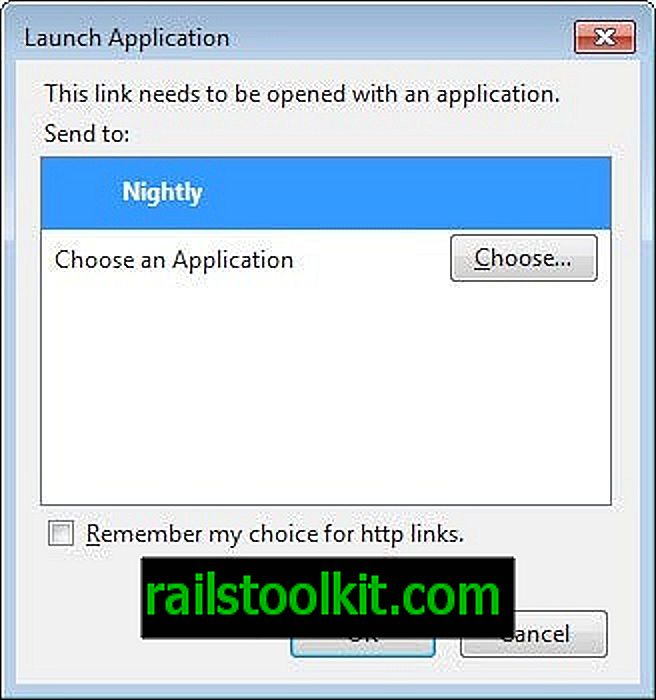
De parameters moeten voldoende zijn om het probleem met het openen van koppelingen in Thunderbird op te lossen.














